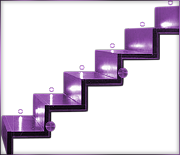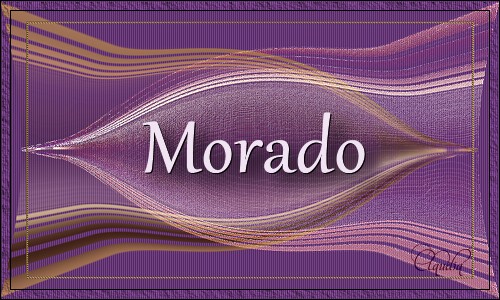 |
Deze tutorial is auteursrechtelijk beschermd door Aliciar, alle rechten voorbehouden.
Elke verspreiding, zonder voorafgaande schriftelijke toestemming is geheel verboden.
Elke gelijkenis met een andere tutorial is puur toeval.
Ik heb de les gemaakt in PSP X6 op 18-09-2014.
Ik heb de persoonlijke toestemming van Aliciar om haar lessen te vertalen uit het Spaans.
Wil je deze vertaling linken, dan moet je Aliciar daarvoor persoonlijk toestemming om vragen !!!
Ik ben alleen maar de vertaler, de auteursrechten liggen volledig bij Aliciar.
Gracias Aliciar, Puedo traducir tus tutoriales.
Besos Claudia.
Wat hebben we nodig voor deze les :
-
De materialen uit het rar-bestand.
-
PSP X, maar de les kan ook in een eerdere versie gemaakt worden.
Ik heb de les in PSP 16 gemaakt.
De gebruikte filters in deze les :
- Er worden in deze les geen filters gebruikt !!!
De materialen voor deze les kan je downloaden door op onderstaande button te klikken :
Klik op de onderstaande banner van Aliciar om naar de originele les te gaan :
 |
Steek het patroontje in de juiste map van jouw PSP versie.
Steek het masker in de juiste map van jouw PSP versie.

1. Open een Nieuwe afbeelding van 750 x 550 px, transparant.

2. Ga naar het Kleurenpallet en zet de Voorgrondkleur op de kleur : #7F4592 
Selecties - Alles selecteren.
Open uit de materialen de tube : Tube_Beauty_Ekue_dragonblu0508.
Bewerken - Kopiëren.
Ga terug naar je werkje.
Bewerken - Plakken in selectie.
Selecties - Niets selecteren.

3. Effecten - Afbeeldingseffecten - Naadloze herhaling :
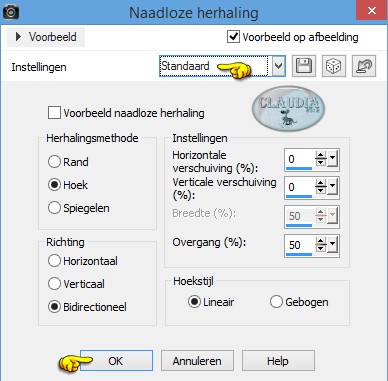 |

4. Aanpassen - Vervaging - Gaussiaanse vervaging : Bereik = 30.

5. Lagen - Masker laden/opslaan - Masker laden vanaf schijf : cmv001
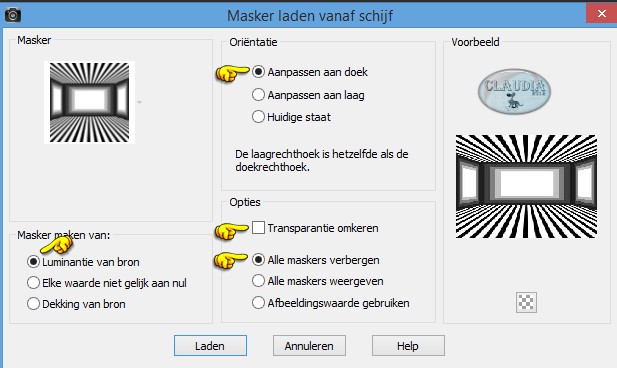 |
Lagen - Samenvoegen - Groep samenvoegen.

6. Effecten - Geometrische effecten - Perspectief-horizontaal :
Vervorming = 100
Randmodus = Transparant

7. Effecten - Vervormingseffecten - Bolvorm :
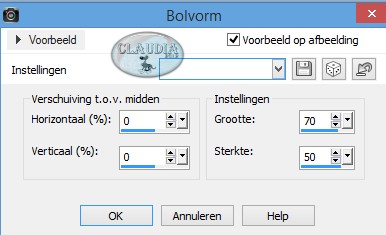 |

8. Effecten - Vervormingseffecten - Lensvervorming :
 |

9. Lagen - Dupliceren.
Lagen - Samenvoegen - Omlaag samenvoegen.

10. Lagen - Dupliceren.
Afbeelding - Spiegelen.
Afbeelding - Omdraaien.

11. Lagen - Eigenschappen : zet de Mengmodus van deze laag op Bleken.

12. Lagen - Nieuwe rasterlaag.
Vul de laag met de Voorgrondkleur : #7F4592.

13. Effecten - Textuureffecten - Lamellen : de gebruikte kleur = Zwart (#000000)
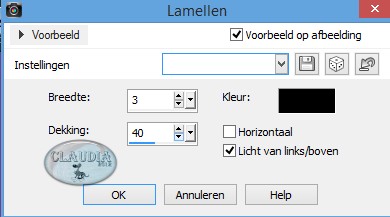 |
Lagen - Schikken - Achteraan.

14. Activeer de bovenste laag in het Lagenpallet (= Kopie van Groep - Raster 1)
Effecten - Artistieke effecten - Email : de gebruikte kleur = Wit (#FFFFFF)
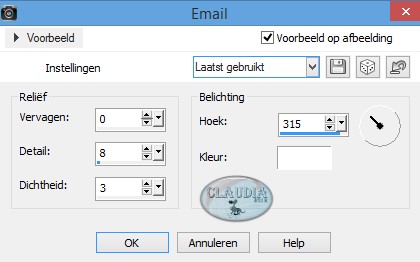 |

15. Effecten - Randeffecten - Accentueren.

16. Lagen - Nieuwe rasterlaag.
Selecties - Alles selecteren.
Selecties - Wijzigen - Inkrimpen : Aantal pixels = 40.
Selecties - Wijzigen - Selectieranden selecteren :
Beide zijden en Anti-alias aangevinkt
Randbreedte = 1

17. Ga naar het Kleurenpallet en zet de Voorgrondkleur op het Patroon "goldbeads" met deze instellingen :
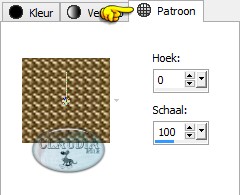 |
Vul de selectie met het goudpatroon.
Selecties - Niets selecteren.

18. Open uit de materialen de tube : Tube_Beauty_Ekue_dragonblu0508.
Bewerken - Kopiëren.
Ga terug naar je werkje.
Bewerken - Plakken als nieuwe laag.
Plaats de tube links op je werkje :
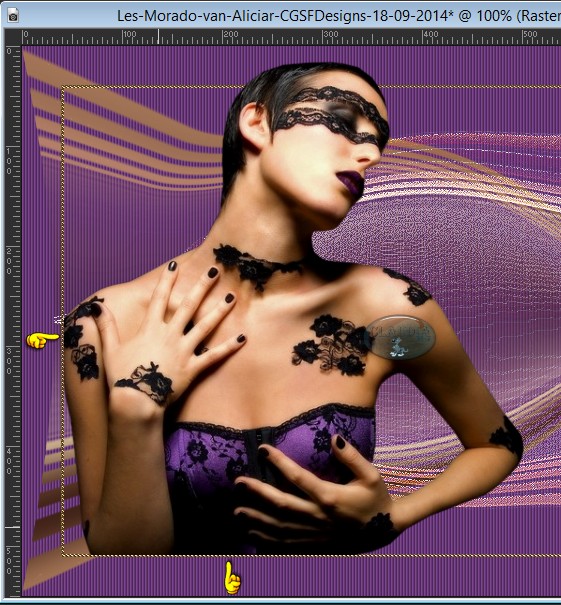 |
Lagen - Schikken - 2 x Omlaag, zodat de tube tussen de 2 masker lagen komt te staan :
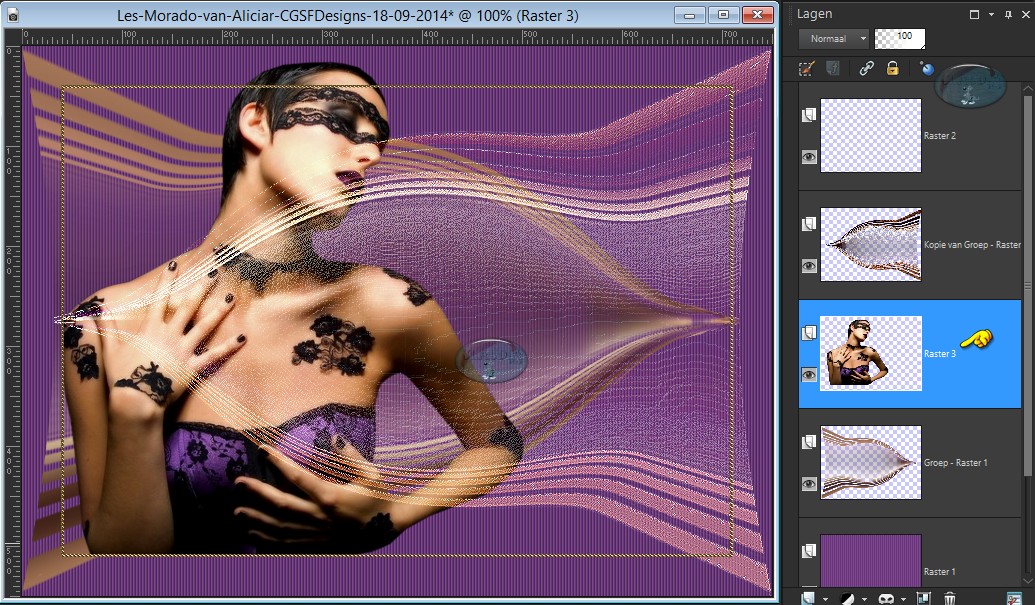 |

19. Effecten - 3D Effecten - Slagschaduw :
Verticaal = -5
Horizontaal = 5
Dekking = 50
Vervaging = 25
Kleur = Zwart (#000000)

20. Pas de Slagschaduw nogmaals toe met dezelfde instellingen als daarnet, maar nu op de laag er net onder
in het Lagenpallet (= Groep - Raster 1)

21. Open uit de materialen de tube : Ninaisu_Stairs_28-10-2007.
Bewerken - Kopiëren.
Ga terug naar je werkje.
Bewerken - Plakken als nieuwe laag.
Plaats de tube zoals op het voorbeeld :
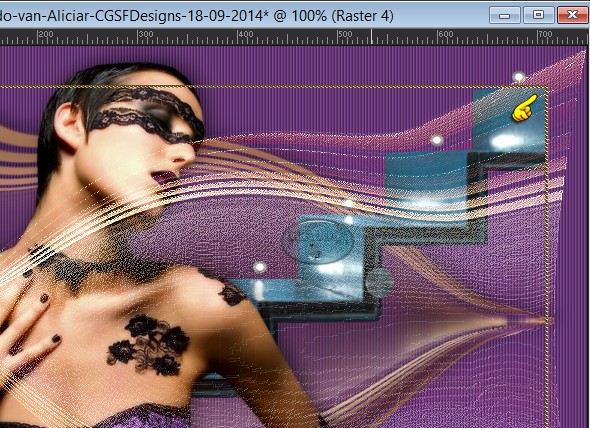 |
Lagen - Schikken - Omlaag.
De laag van de trap staat nu hier in het Lagenpallet :
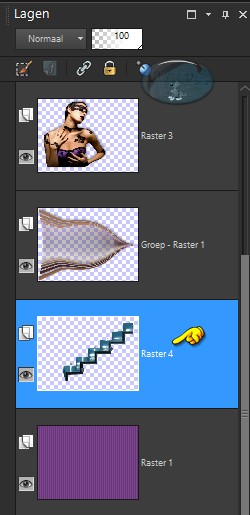 |

22. Aanpassen - Kleurtoon en Verzadiging - Inkleuren :
 |

23. Lagen - Eigenschappen : zet de Mengmodus van deze laag op Luminantie (oud).

24. Afbeelding - Randen toevoegen : 2 px met de witte kleur : #FFFFFF.
Activeer de Toverstaf (Doezelen en Tolerantie op 0) en selecteer de witte rand van 2 px.
Vul de selectie met het goudpatroon.
Selecties - Niets selecteren.

25. Lagen - Nieuwe rasterlaag, plaats hierop je watermerkje.
Lagen - Samenvoegen - ALLE lagen samenvoegen.
Sla je werkje op als JPG-bestand.
*****
En dan is deze mooie les vanAliciar klaar ;0)
Alle lessen van Aliciar staan geregistreerd bij TWI.